Cov wikiHow no qhia koj li cas rau kev sib cuag cov neeg sib cuag los ntawm Excel (Comma-Separated Value) CSV daim ntawv rau hauv Contacts app ntawm Android ntaus ntawv. Txawm hais tias koj lub cuab yeej Android tsis tuaj yeem nyeem cov ntaub ntawv CSV, koj tuaj yeem hloov pauv CSV cov ntaub ntawv rau hauv cov ntaub ntawv tsim nyog los ntawm kev xa nws mus rau hauv koj tus lej Google thiab tom qab ntawd xa tawm nws ua vCard. Thaum ua tiav lawm, koj tuaj yeem txav vCard cov ntaub ntawv mus rau koj lub cuab yeej Android ntawm Google Drive thiab siv Cov Xov Tooj app ntawm koj lub cuab yeej los ntsaws cov ntaub ntawv vCard.
Kauj ruam
Ntu 1 ntawm 5: Tsim Cov Ntawv Sib Tham hauv Excel
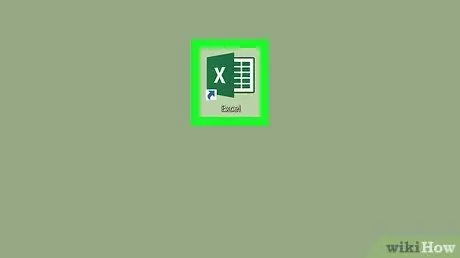
Kauj Ruam 1. Qhib Excel
Ob npaug nias rau lub cim Excel program, uas zoo li lub npov ntsuab nrog dawb "X" sab hauv.
Yog tias koj twb muaj CSV cov ntaub ntawv uas koj xav tau import, txav mus rau txoj hauv kev lossis ntu tom ntej
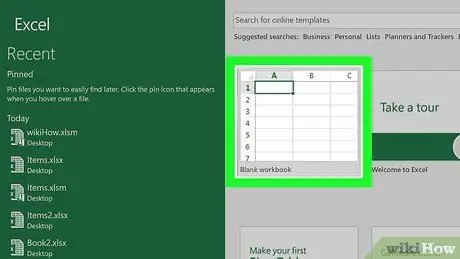
Kauj Ruam 2. Nyem Phau ntawv ua haujlwm dawb paug
Nws yog nyob rau sab saud sab laug ntawm lub qhov rais Excel. Ib daim ntawv teev npe dawb yuav qhib tom qab.
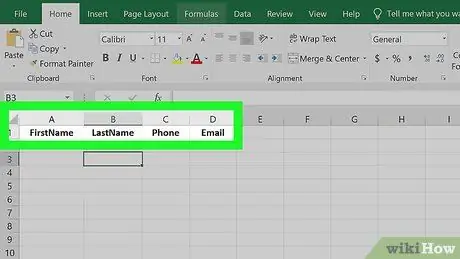
Kauj Ruam 3. Tsim kom muaj ib daim ntawv hu rau npe kab
Koj tuaj yeem ntxiv cov npe kab rau ib daim ntawv los ntawm txhaj lub npov nyob rau kab saum toj kawg nkaus thiab ntaus cov lus piav qhia. Txhawm rau tsim CSV lub npe, ua raws cov theem no:
- Ntaus FirstName rau hauv lub npov " A1 ”.
- Ntaus LastName rau hauv lub npov " B1 ”.
- Ntaus Xov Tooj hauv lub npov " C1 ”.
- Ntaus Email hauv lub npov " D1 ”.
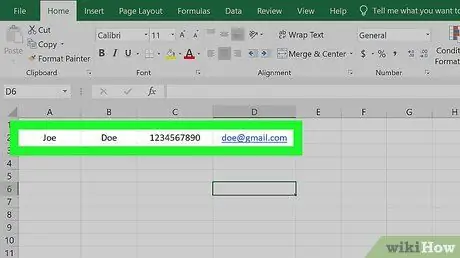
Kauj Ruam 4. Nkag mus rau txhua tus neeg sib cuag cov ntaub ntawv
Pib los ntawm kab thib ob, sau koj lub npe, lub xeem, tus xov tooj, thiab hu rau email chaw nyob (yog tias muaj) hauv " A ”, “ B ”, “ C", thiab" D ”.
Piv txwv li, yog tias koj muaj kev sib cuag hu ua "Via Vallen" nrog tus xov tooj "1234567890" thiab email chaw nyob "[email protected]", ntaus "Via" rau hauv " A2"," Valen "hauv lub thawv" B2"," 1234567890 "hauv lub thawv" C2", Thiab" [email protected] "hauv" D2 ”.
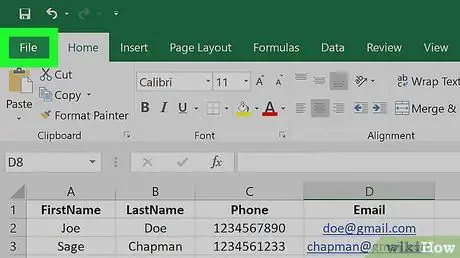
Kauj Ruam 5. Nyem Cov Ntaub Ntawv
Nws nyob rau sab saud sab laug ntawm lub qhov rais Excel (Windows) lossis tshuaj ntsuam (Mac). Cov ntawv qhia zaub mov nco-down yuav tshwm.
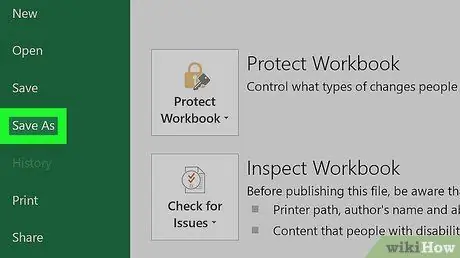
Kauj Ruam 6. Nyem Txuag Li
Qhov kev xaiv no yog nyob hauv cov ntawv qhia zaub mov nco-down Cov ntaub ntawv ”.
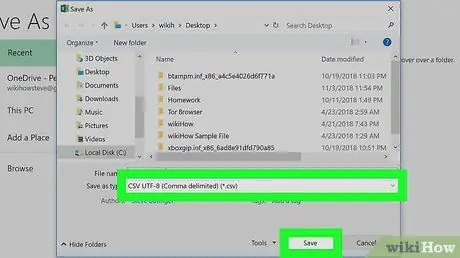
Kauj Ruam 7. Khaws daim ntawv ua CSV cov ntaub ntawv
Ua raws li ib qib hauv qab no, nyob ntawm qhov kev ua haujlwm uas ua haujlwm ntawm lub computer:
- Windows - Ob npaug nias qhov kev xaiv " Lub PC no "Nyob rau nruab nrab ntawm nplooj ntawv, ntaus lub npe ntawm cov ntaub ntawv tiv toj, nyem rau" Save as type "bar, xaiv" CSV UTF-8 (Comma delimited) (*.csv) "Los ntawm cov ntawv qhia zaub mov nco, nyem rau daim nplaub tshev" Duab "Nyob rau sab laug ntawm lub qhov rais, thiab xaiv" Txuag ”.
- Mac - Nyem rau "Ntawm kuv Mac" khawm thiab sau lub npe cov ntaub ntawv nyob rau sab saum toj ntawm lub qhov rais, nyem rau lub pob "Qhov twg", nyem " Duab ", Xaiv lub npov" Format "drop-down box, nyem qhov option" CSV, thiab nyem " Txuag ”.
Ntu 2 ntawm 5: Hloov CSV Cov Ntaub Ntawv rau hauv vCard Cov Ntaub Ntawv
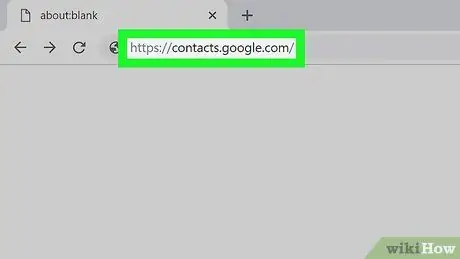
Kauj Ruam 1. Mus rau nplooj ntawv Google Contacts
Mus rau https://contacts.google.com/ ntawm koj lub computer lub vev xaib. Google Contacts nplooj ntawv yuav qhib yog tias koj twb tau kos npe rau hauv koj tus as khauj lawm.
Yog tias tsis yog, nkag mus rau koj tus lej email chaw nyob thiab tus lej password thaum hais tawm
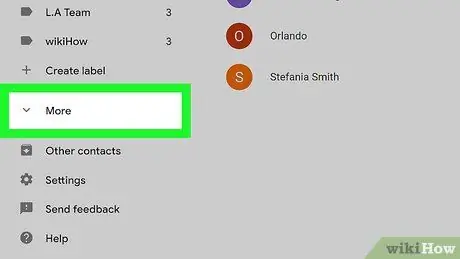
Kauj Ruam 2. Nyem Ntxiv
Qhov kev xaiv no nyob rau sab laug ntawm nplooj ntawv. Ntau qhov kev xaiv yuav raug qhia hauv kab ntawv sab.
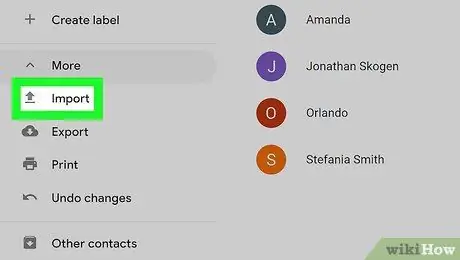
Kauj Ruam 3. Nyem Ntshuam
Qhov kev xaiv no yog nyob hauv qab " Ntau " Tom qab ntawd, lub qhov rai pop-up yuav raug qhib.
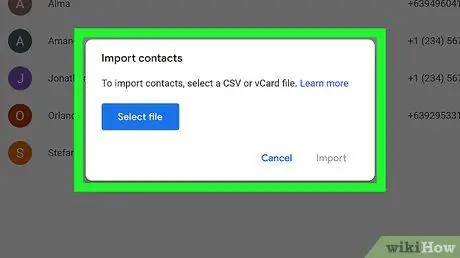
Kauj Ruam 4. Nyem rau CSV lossis vCard file
Qhov kev xaiv no yog nyob hauv qab ntawm daim ntawv teev cov kev xaiv ntshuam.
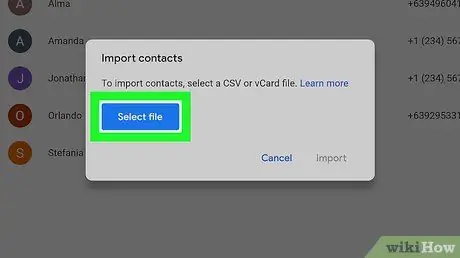
Kauj Ruam 5. Nyem SELECT FILE
Nws yog lub pob xiav nyob hauv qab ntawm lub qhov rai pop-up. Qhov File Explorer (Windows) lossis Finder (Mac) qhov rai yuav qhib.
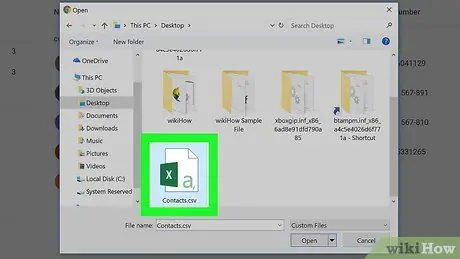
Kauj Ruam 6. Xaiv cov ntawv CSV
Mus rau phau ntawv teev npe qhov twg CSV cov ntaub ntawv (piv txwv li desktop) tau khaws cia, tom qab ntawd nyem rau CSV cov ntaub ntawv los xaiv nws.
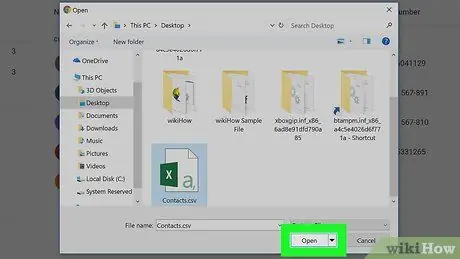
Kauj Ruam 7. Nyem Qhib
Nws nyob hauv kaum sab xis-sab xis ntawm cov ntawv xaiv qhov rai.
Hauv Mac computer, nyem " Xaiv ”.
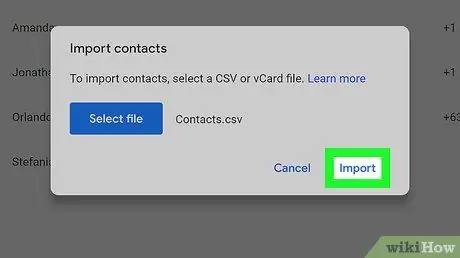
Kauj Ruam 8. Nyem NTAWV
Nws nyob hauv qab ntawm lub qhov rais. Tom qab ntawd, CSV cov ntaub ntawv tiv toj yuav raug coj los rau hauv koj tus lej Google.
Kev hu xov tooj txuas ntxiv yuav raug ntxiv rau hauv Google tus account uas txhua lub cuab yeej txuas nrog, suav nrog Android li yog tias koj tau kos npe nkag siv tib tus as khauj. Hauv qhov no, koj tsis tas yuav tsim vCard cov ntaub ntawv thiab xa nws mus rau koj lub cuab yeej, tshwj tsis yog koj xav khaws cov neeg ncaj qha mus rau lub cuab yeej kho vajtse
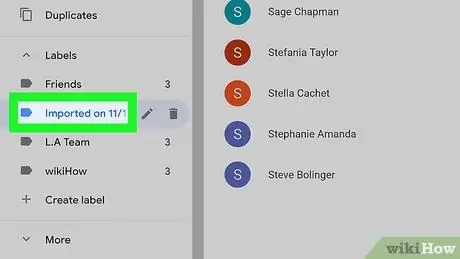
Kauj Ruam 9. Xaiv cov ntawv hu tuaj txawv teb chaws
Nyem rau daim nplaub tshev nrog hnub no hnub nyob rau sab laug mus saib cov ntaub ntawv CSV cov neeg tiv toj.
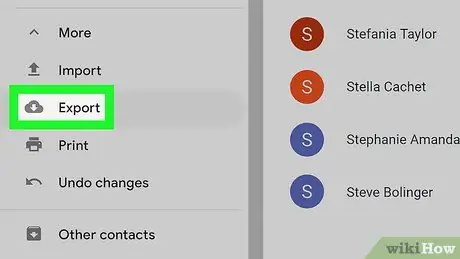
Kauj ruam 10. Nyem Export
Qhov kev xaiv no nyob rau sab laug ntawm nplooj ntawv. Tom qab ntawd, lub qhov rai pop-up nrog cov ntsiab lus ntawm cov ntawv xaiv CSV yuav qhib.
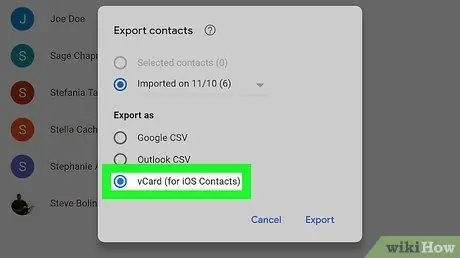
Kauj Ruam 11. Kos rau lub thawv "vCard (rau iOS Contacts)"
Nws nyob hauv qab ntawm lub qhov rai pop-up.
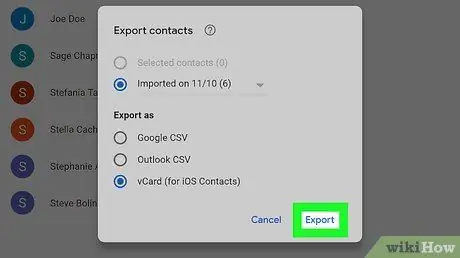
Kauj Ruam 12. Nyem EXPORT
Nws yog lub pob xiav nyob hauv qab ntawm lub qhov rais. Tom qab ntawd, vCard cov ntaub ntawv hu ua "tiv tauj" yuav rub tawm rau hauv koj lub computer. Koj yuav tsum tau siv daim ntawv vCard no txhawm rau txhawm rau hu rau koj lub cuab yeej Android.
Ntu 3 ntawm 5: Ntxiv vCard rau Google Drive
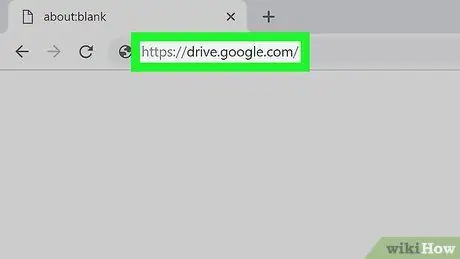
Kauj Ruam 1. Qhib Google Drive
Mus ntsib https://drive.google.com/ los ntawm koj lub computer lub web browser. Google Drive nplooj ntawv yuav qhib yog tias koj tau kos npe rau hauv koj tus lej Google.
Yog tias tsis yog, nkag mus rau koj tus lej email chaw nyob thiab tus lej nkag mus thaum tau txais kev tshoov siab ua ntej mus rau kauj ruam tom ntej
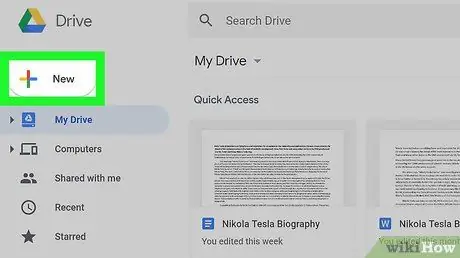
Kauj Ruam 2. Nyem Tshiab
Nws nyob rau saum kaum sab laug ntawm nplooj ntawv. Cov ntawv qhia zaub mov nco-down yuav tshwm.
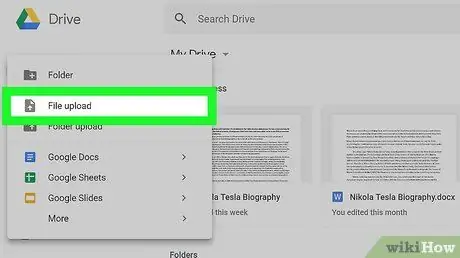
Kauj Ruam 3. Nyem File upload
Qhov kev xaiv no yog nyob hauv cov ntawv qhia zaub mov nco-down. Thaum nyem, Cov Ntaub Ntawv Explorer (Windows) lossis Finder (Mac) qhov rai yuav qhib.
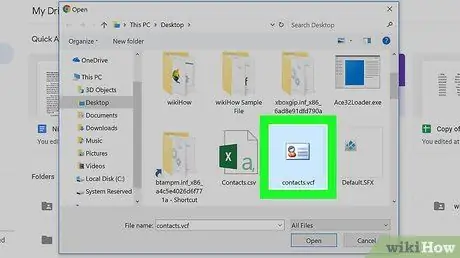
Kauj Ruam 4. Xaiv cov ntaub ntawv vCard
Mus rau phau ntawv teev npe qhov twg "cov neeg" vCard cov ntaub ntawv koj tau xa tawm ua ntej, tom qab ntawd ib-nias cov ntawv kom xaiv nws.
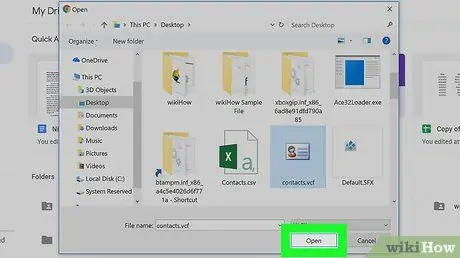
Kauj Ruam 5. Nyem Qhib
Nws nyob hauv lub kaum sab xis-sab xis ntawm lub qhov rais. Cov ntaub ntawv vCard yuav raug xa mus rau Google Drive.
Ib zaug ntxiv, ntawm Mac computer, nyem " Xaiv ”.
Ntu 4 ntawm 5: Rub tawm vCard File
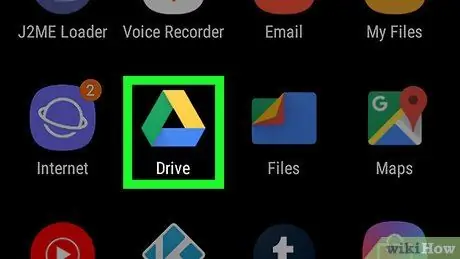
Kauj Ruam 1. Qhib Google Drive ntawm Android ntaus ntawv
Coj mus rhaub Google Drive lub cim, uas zoo li ntsuab, daj, thiab daim duab peb sab xiav rau ntawm keeb kwm yav dhau dawb. Google Drive nplooj ntawv rau lub cuab yeej thawj tus lej Google yuav qhib.
- Koj tuaj yeem hloov mus rau lwm tus account los ntawm kov " ☰"Thiab xaiv cov duab profile ntawm tus as khauj uas koj xav siv.
- Yog tias koj tsis tau kos npe rau hauv tib tus lej Google raws li tus lej hauv koj lub computer, coj mus rhaub " ☰", Xaiv e-mail chaw nyob, kov" Ntxiv tus account ", xaiv" Google ", Thiab sau cov ntaub ntawv nkag mus rau tus as khauj.
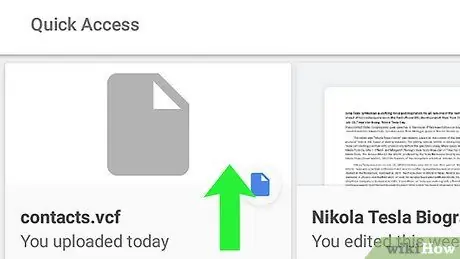
Kauj Ruam 2. Nrhiav cov ntaub ntawv vCard
Xauj cov ntsiab lus ntawm Google Drive kom txog thaum koj pom cov ntawv vCard uas tau rub tawm los ntawm koj lub khoos phis tawj.
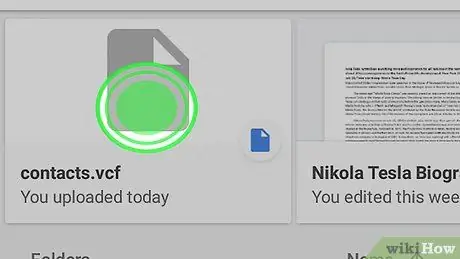
Kauj Ruam 3. Nias thiab tuav cov ntaub ntawv vCard
Cov ntawv qhia zaub mov nco-down yuav tshwm tom qab ob peb feeb.
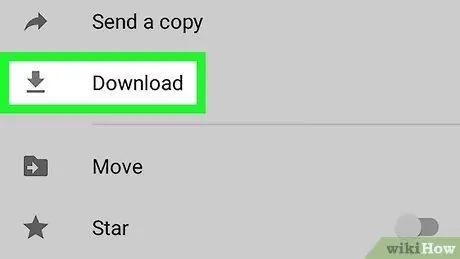
Kauj ruam 4. Kov Download
Qhov kev xaiv no yog nyob hauv cov ntawv qhia zaub mov nco-down. Cov ntaub ntawv vCard los ntawm Google Drive yuav rub tam sim ntawd rau hauv "Rub tawm" nplaub tshev ntawm koj lub cuab yeej Android.
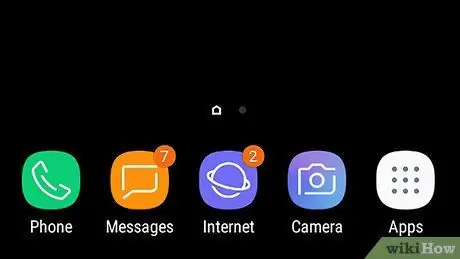
Kauj Ruam 5. Kaw Google Drive
Nias lub "Tsev" khawm kom kaw daim ntawv thov. Thaum cov ntawv tau rub tawm tiav, koj tuaj yeem ntshuam nws cov ntsiab lus rau hauv Contacts app ntawm koj lub cuab yeej.
Ntu 5 ntawm 5: Ntshuam vCard Cov Ntaub Ntawv
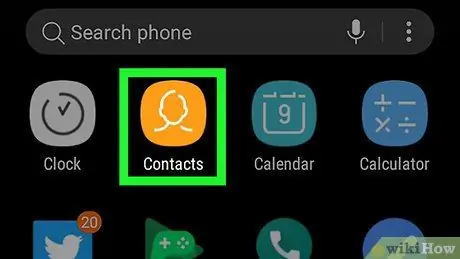
Kauj Ruam 1. Qhib Cov Contacts app ntawm lub cuab yeej
Kov tus Contacts app icon ntawm lub cuab yeej nplooj ntawv/app tub rau khoom.
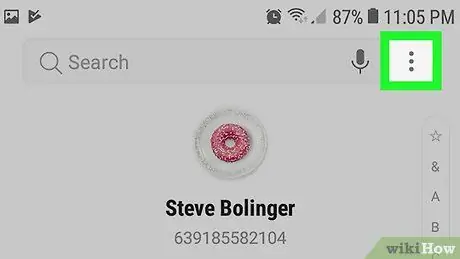
Kauj Ruam 2. Kov
Nws yog nyob rau sab xis-sab xis ntawm qhov screen. Cov ntawv qhia zaub mov nco-down yuav tshwm tom qab ntawd.
Ntawm qee cov khoom siv hauv Android, kov " ☰"Nyob rau sab saud sab laug lossis sab xis ntawm lub vijtsam.
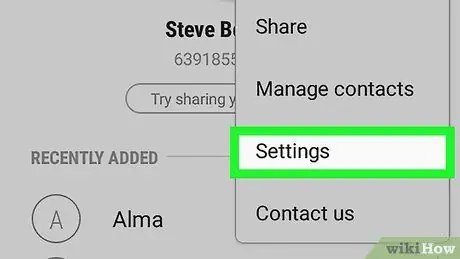
Kauj Ruam 3. Kov Chaw
Qhov kev xaiv no yog nyob hauv cov ntawv qhia zaub mov nco-down.
Ntawm Samsung Galaxy ntaus ntawv, kov " Tswj cov neeg ”.
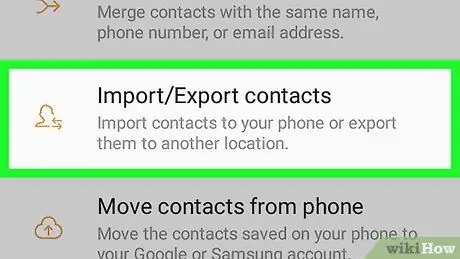
Kauj Ruam 4. Kov Ntshuam
Qhov kev xaiv no nyob ntawm nplooj ntawv "Chaw". Ib daim ntawv teev cov kev xaiv ntshuam yuav tshwm tom qab ntawd.
Ntawm Samsung Galaxy ntaus ntawv, kov " Ntshuam/Export hu ”.
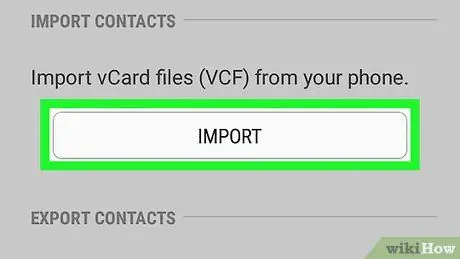
Kauj Ruam 5. Xaiv hom vCard
Kov qhov kev xaiv " .vcf "los yog" vCard "Ntawm nplooj ntawv" Ntshuam ". Qhov File Manager window yuav qhib tom qab ntawd.
Ntawm Samsung Galaxy ntaus ntawv, kov " NTAWV "Nyob rau sab saum toj ntawm qhov screen.
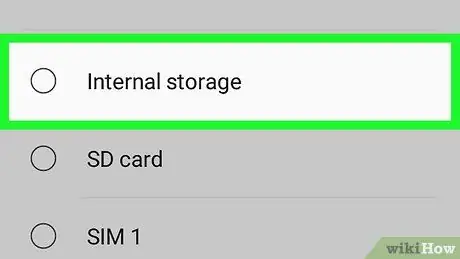
Kauj Ruam 6. Xaiv cov ntaub ntawv vCard
Kov cov npe uas koj xav rub tawm vCard cov ntaub ntawv (piv txwv li " Cia sab hauv "), xaiv nplaub tshev" Rub tawm ", Thiab kov cov ntaub ntawv vCard.
Ntawm Samsung Galaxy cov cuab yeej, vCard cov ntaub ntawv yuav raug xaiv thaum koj xaiv qhov chaw txuag raug
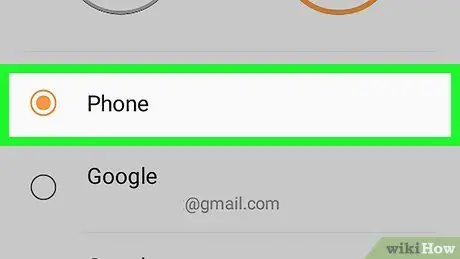
Kauj Ruam 7. Xaiv qhov chaw txuag
Kov " Xov tooj "Txhawm rau txuag kev sib cuag rau koj lub xov tooj, lossis coj mus rhaub ib qho ntawm email tus lej qhia hauv qab qhov kev xaiv" Xov tooj ”.
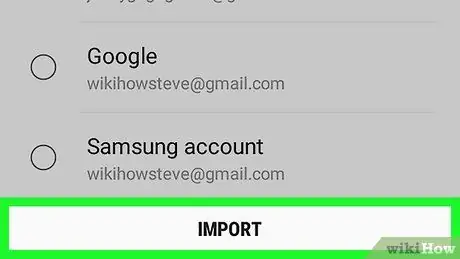
Kauj Ruam 8. Kov IMPORT
Nws nyob hauv qab ntawm nplooj ntawv. Cov ntsiab lus ntawm vCard cov ntaub ntawv yuav raug xa mus rau lub cuab yeej's Contacts app.







